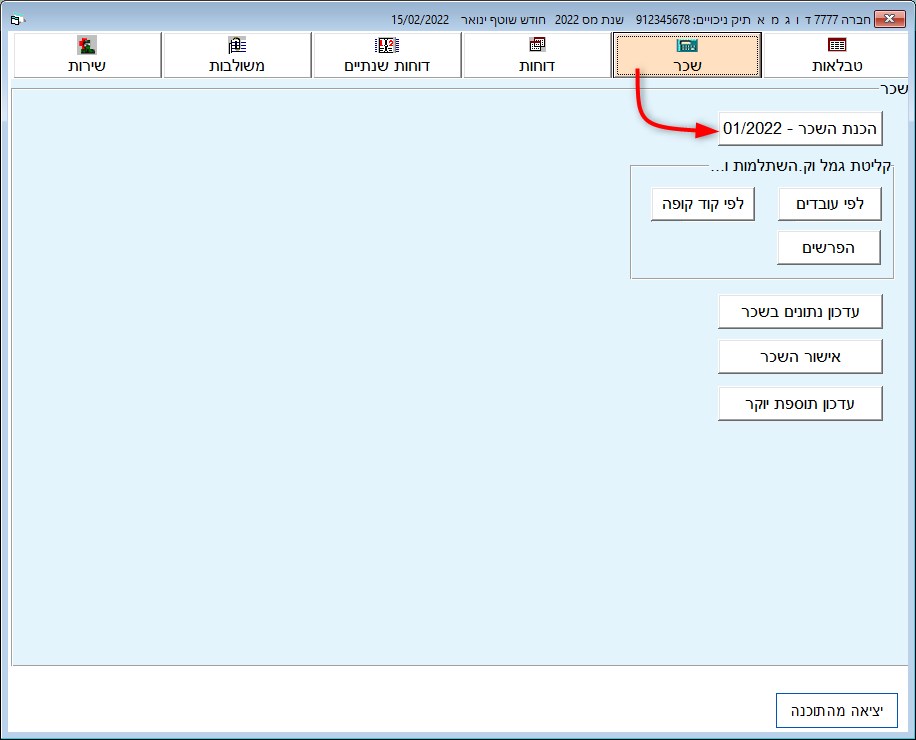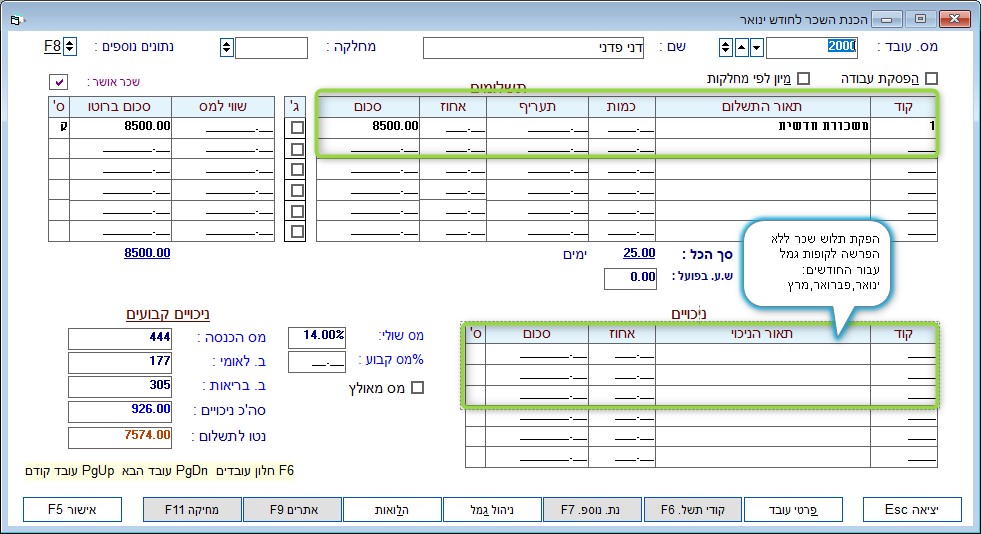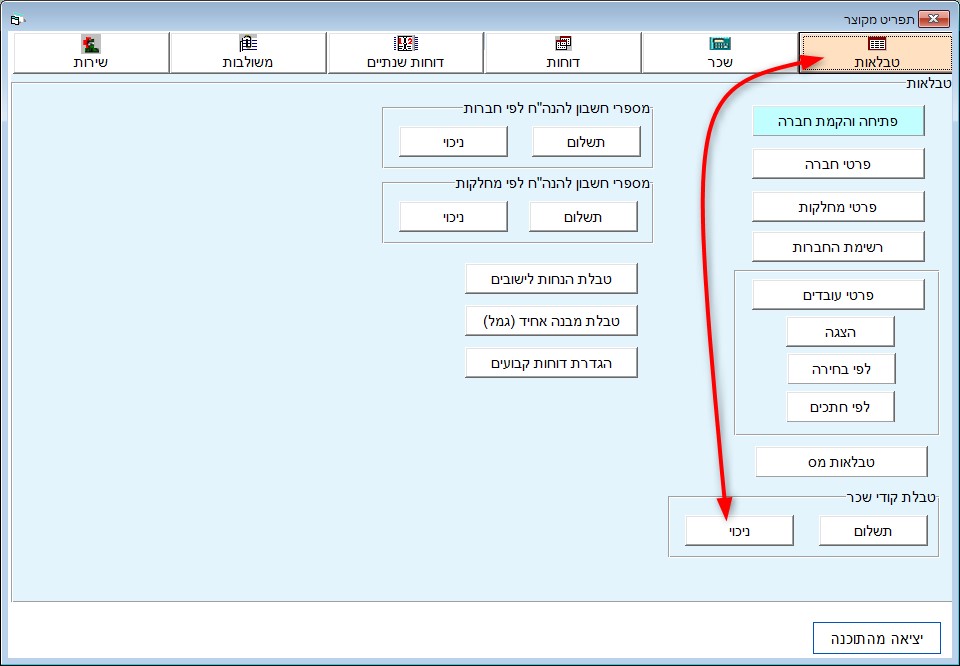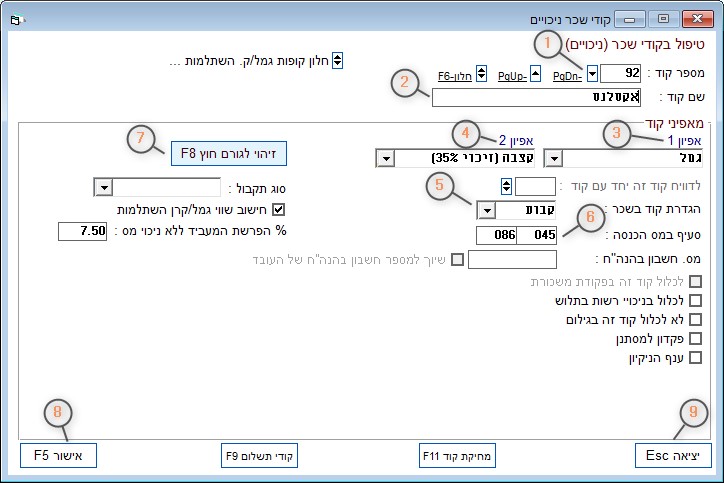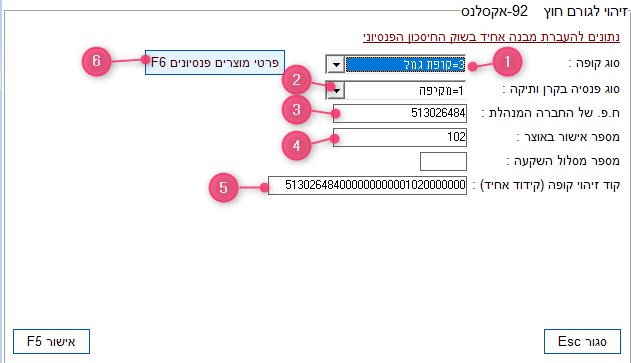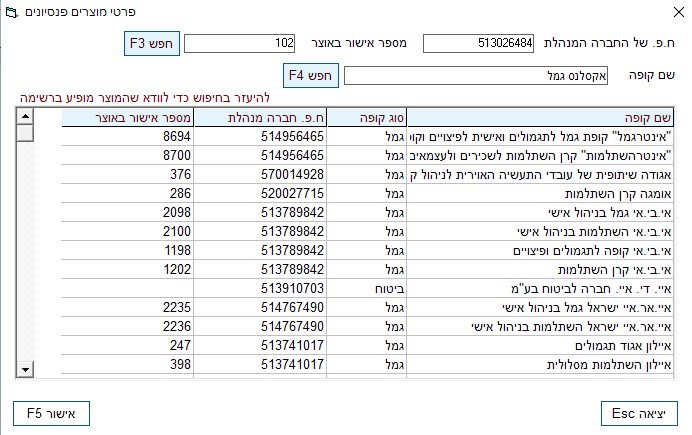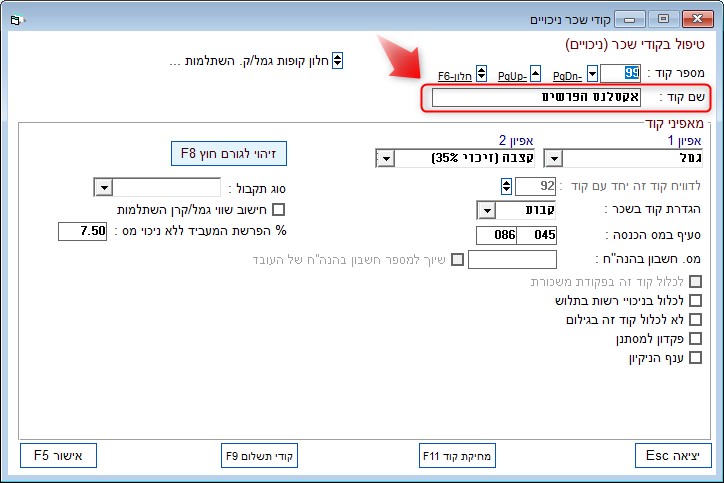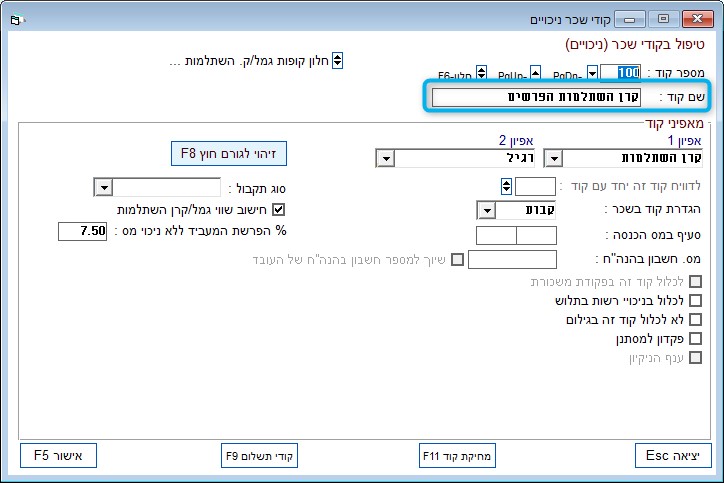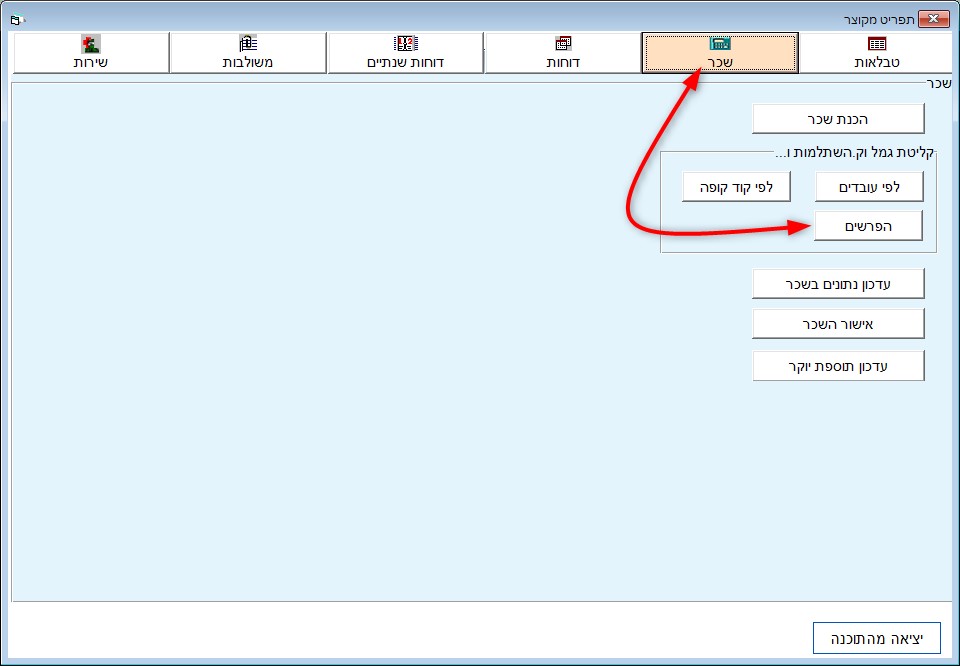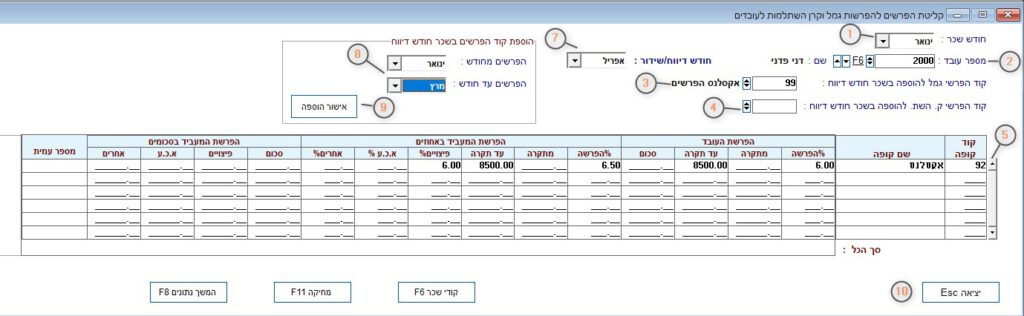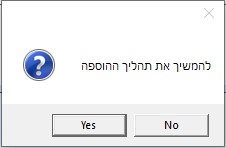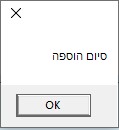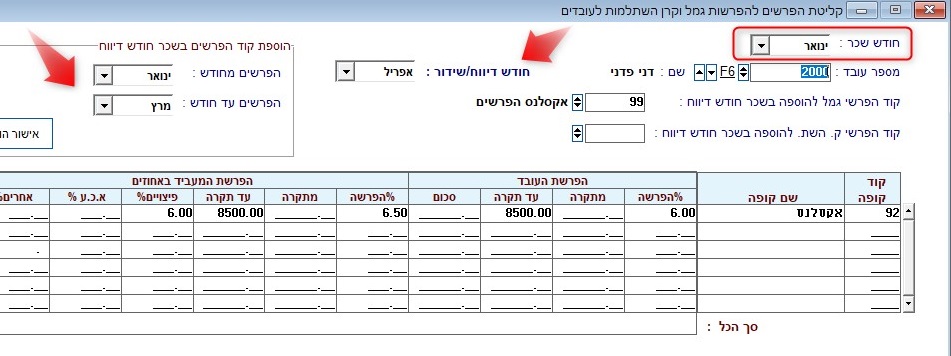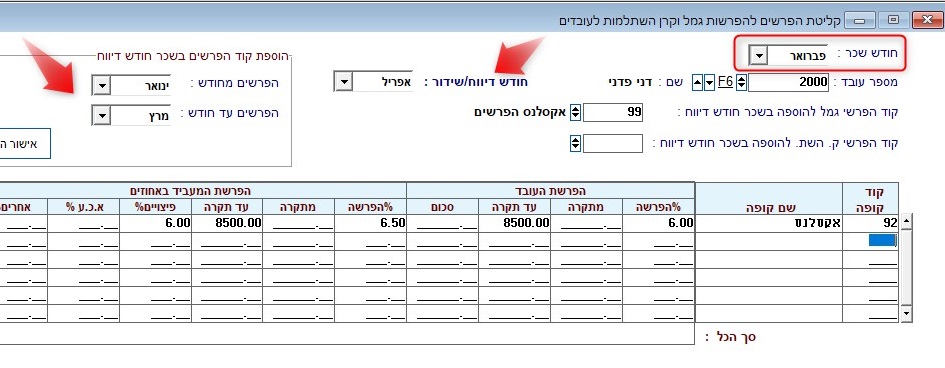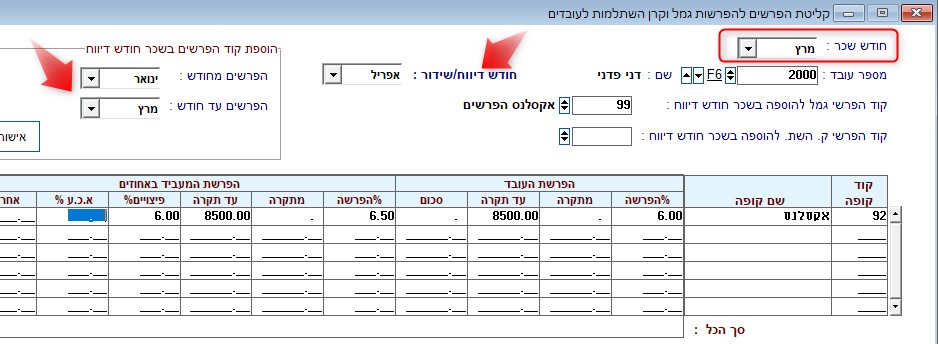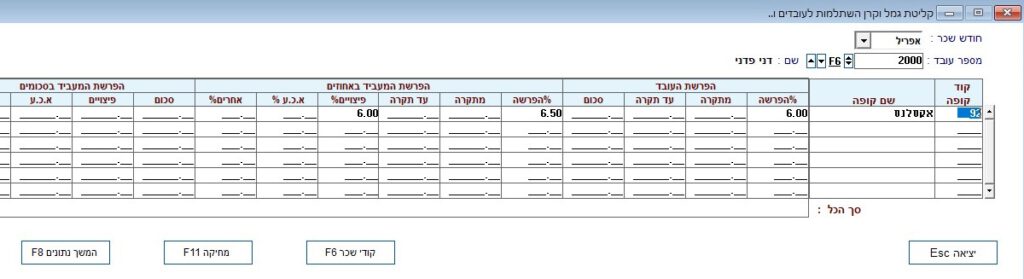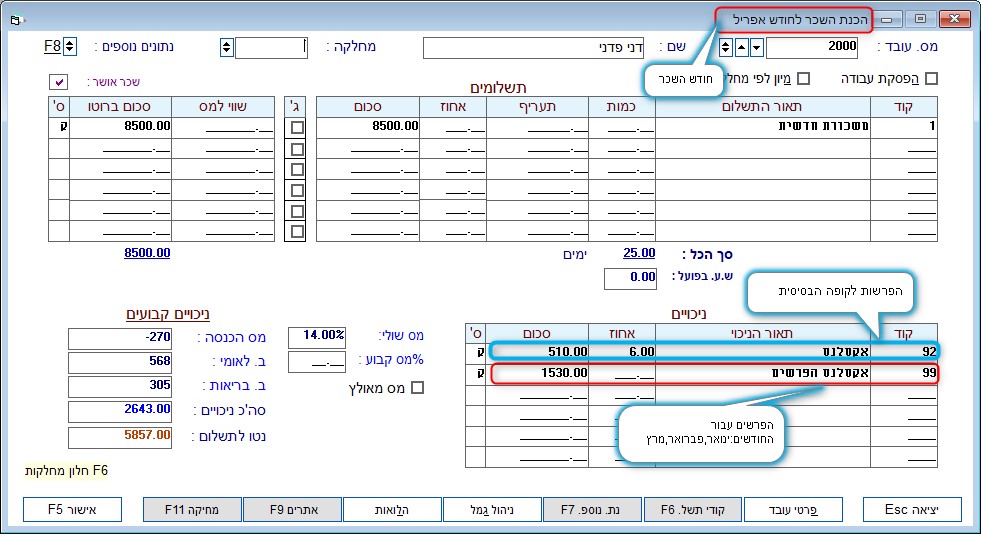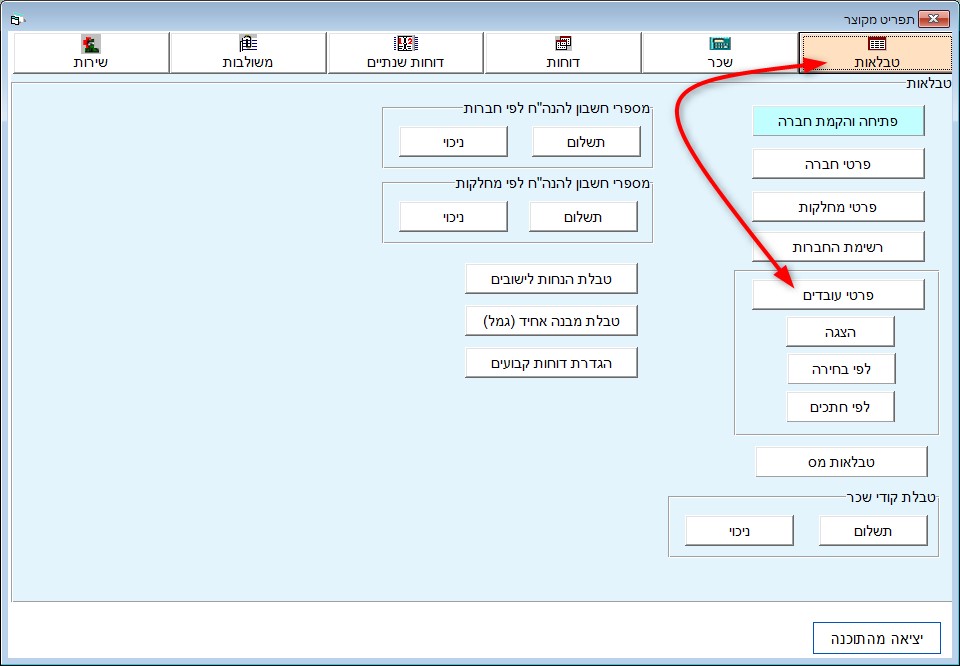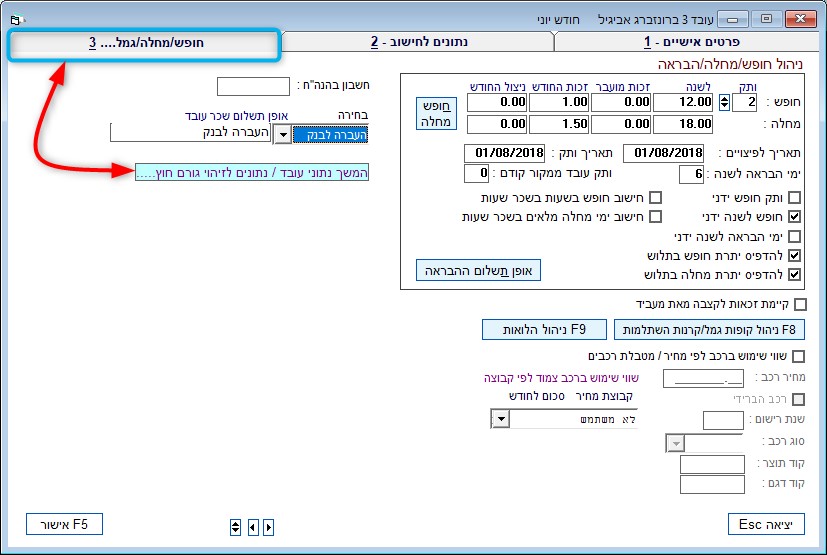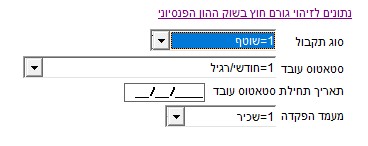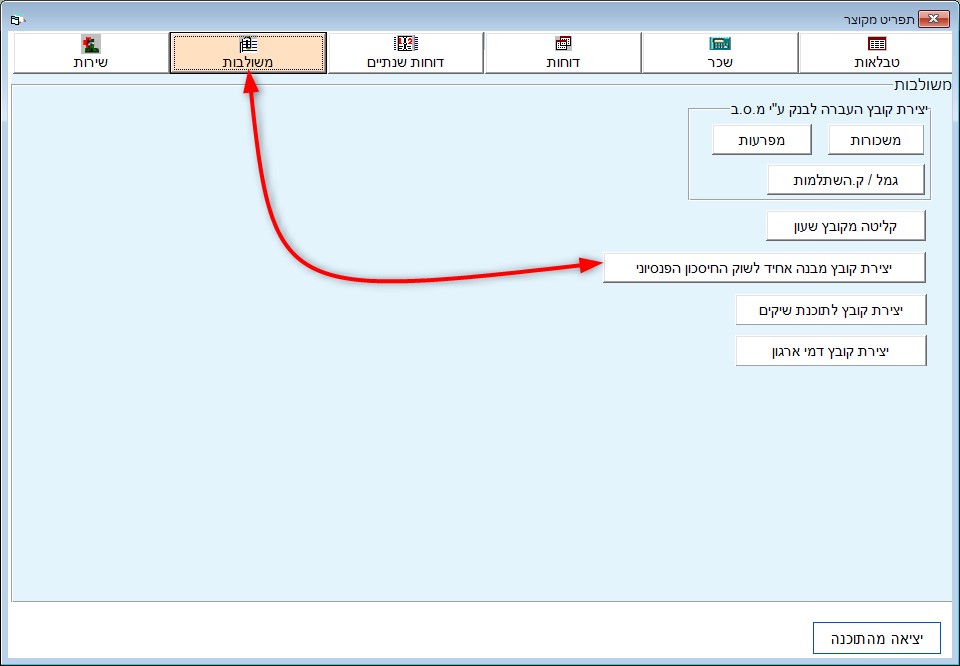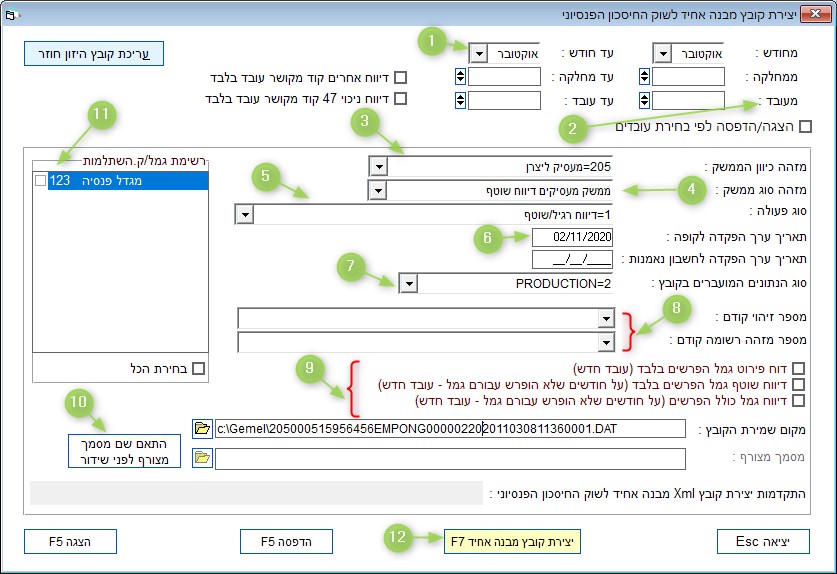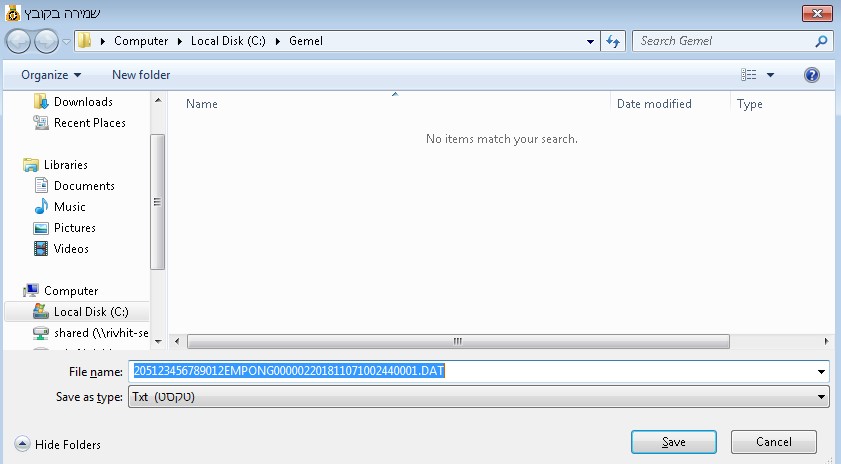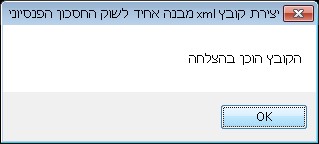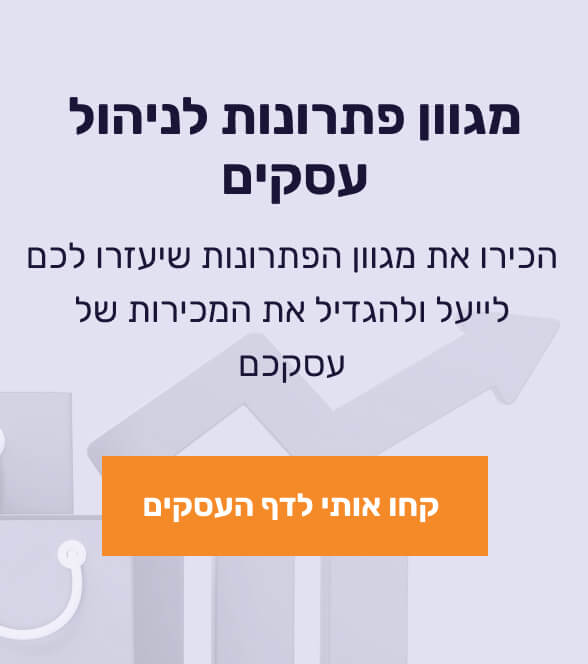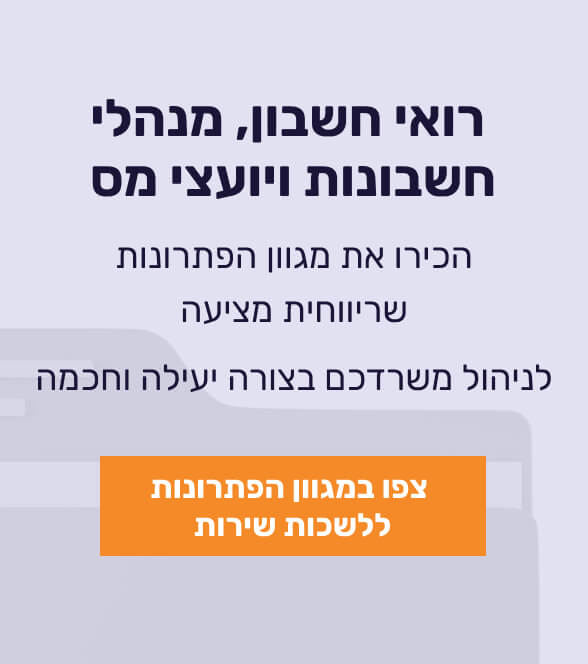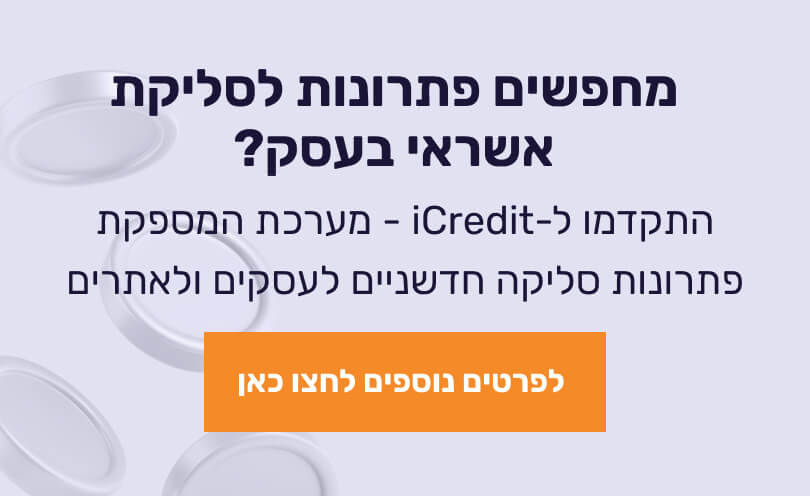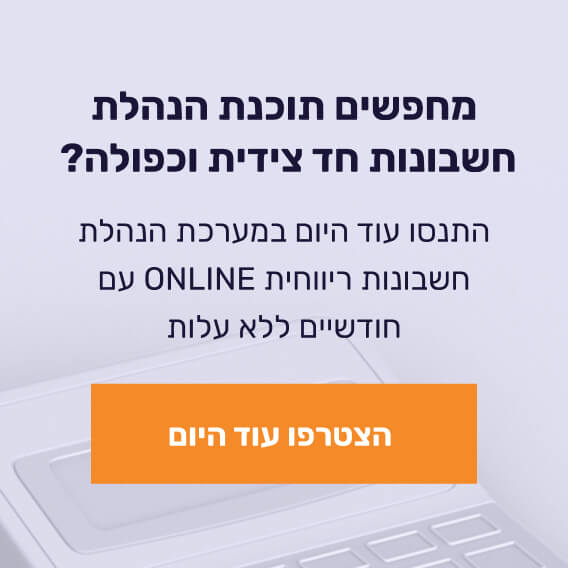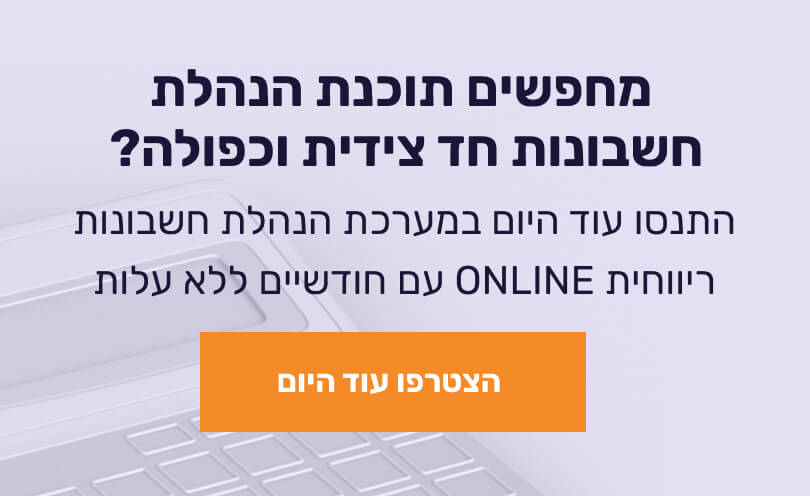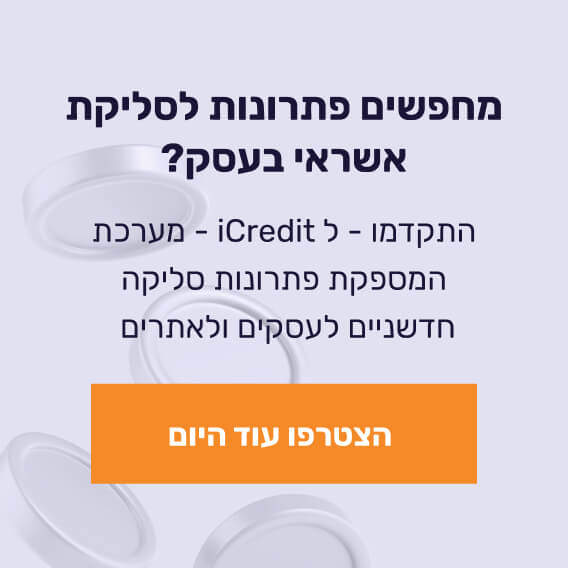דיווח הפרשים לעובד חדש
עובד חדש שיש לו קופת גמל ממעסיק קודם, זכאי לביטוח פנסיוני מיומו הראשון לעבודה שיופקד לאחר שלושה חודשים. כלומר התשלום הראשון יהיה בתום שלושה חודשים רטרואקטיבית מיום עבודתו הראשון. חשוב לציין שהמעסיק מחויב להפריש אחרי שלושה חודשים, אך יכול להחליט גם להפריש מהיום הראשון.
לעומתו, עובד חדש שלא הייתה לו קופת גמל מעבודה קודמת או שיש לו ביטוח פנסיוני קודם שאינו בתוקף בעת קבלתו לעבודה, יהיה זכאי לביטוח פנסיוני רק לאחר 6 חודשי עבודה. כלומר המעסיק יפריש לביטוח הפנסיוני רק לאחר שישה חודשי עבודה ראשוניים (אין חובה להפריש עבור ששת החודשים הראשונים רטרואקטיבי).לצורך הפקת דוח במבנה אחיד לחברות הביטוח, יש להתייחס להגדרות הקשורות לעובד, לדוגמא:
- עובד שהחל לעבוד בחודש 1.1.2020, בעל קופת פנסיה מעבודה קודמת, על המעסיק להפריש עבור שלושה חודשי העבודה הראשונים בחודש אפריל, כלומר, ישלם במשכורת אפריל גם עבור החודשים: ינואר, פברואר, מרץ רטרואקטיבית.
- עובד חדש שהחל לעבוד בחודש ינואר ואין לו הפרשות לקופת פנסיה מעבודה קודמת יש להפריש עבורו לאחר שישה חודשי עבודה, בחודש יולי.
שלב 1 - הפקת תלוש שכר
בתפריט התוכנה לחצו על לשונית "שכר" ובחרו "הכנת שכר":